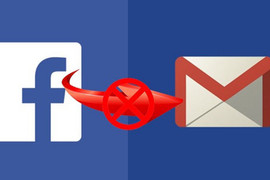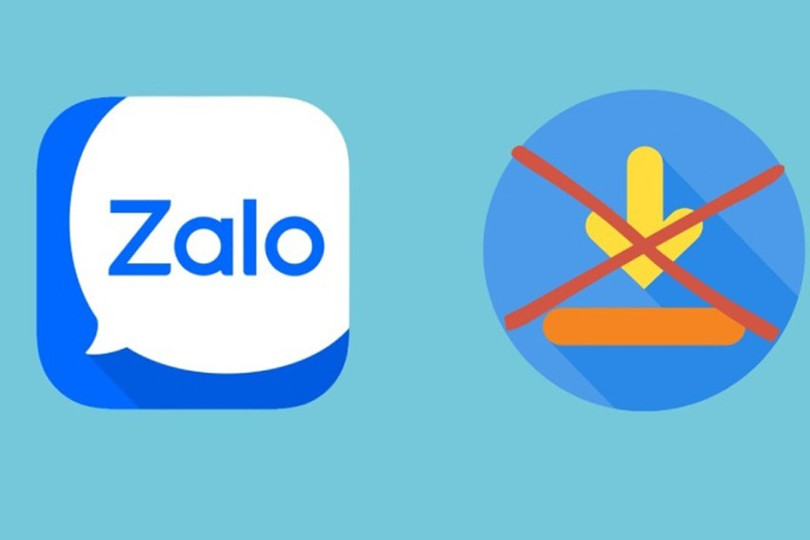
Thông thường, Zalo sẽ tự động lưu hình ảnh và video về điện thoại hoặc máy tính để hạn chế mất dữ liệu. Tuy nhiên, tính năng này cũng chiếm nhiều dung lượng và ảnh hưởng đến hiệu suất thiết bị. Dưới đây là cách tắt tự lưu ảnh trên Zalo cực kỳ đơn giản.
1. Tắt tự lưu ảnh hoàn toàn qua cài đặt Zalo
Bạn có thể ngăn Zalo lưu ảnh tự động bằng cách thay đổi cài đặt trực tiếp trên ứng dụng. Các bước thực hiện như sau:
Bước 1: Mở Zalo trên điện thoại, nhấn vào mục Cá nhân ở góc phải dưới màn hình, sau đó chọn biểu tượng bánh răng cưa để vào phần cài đặt.
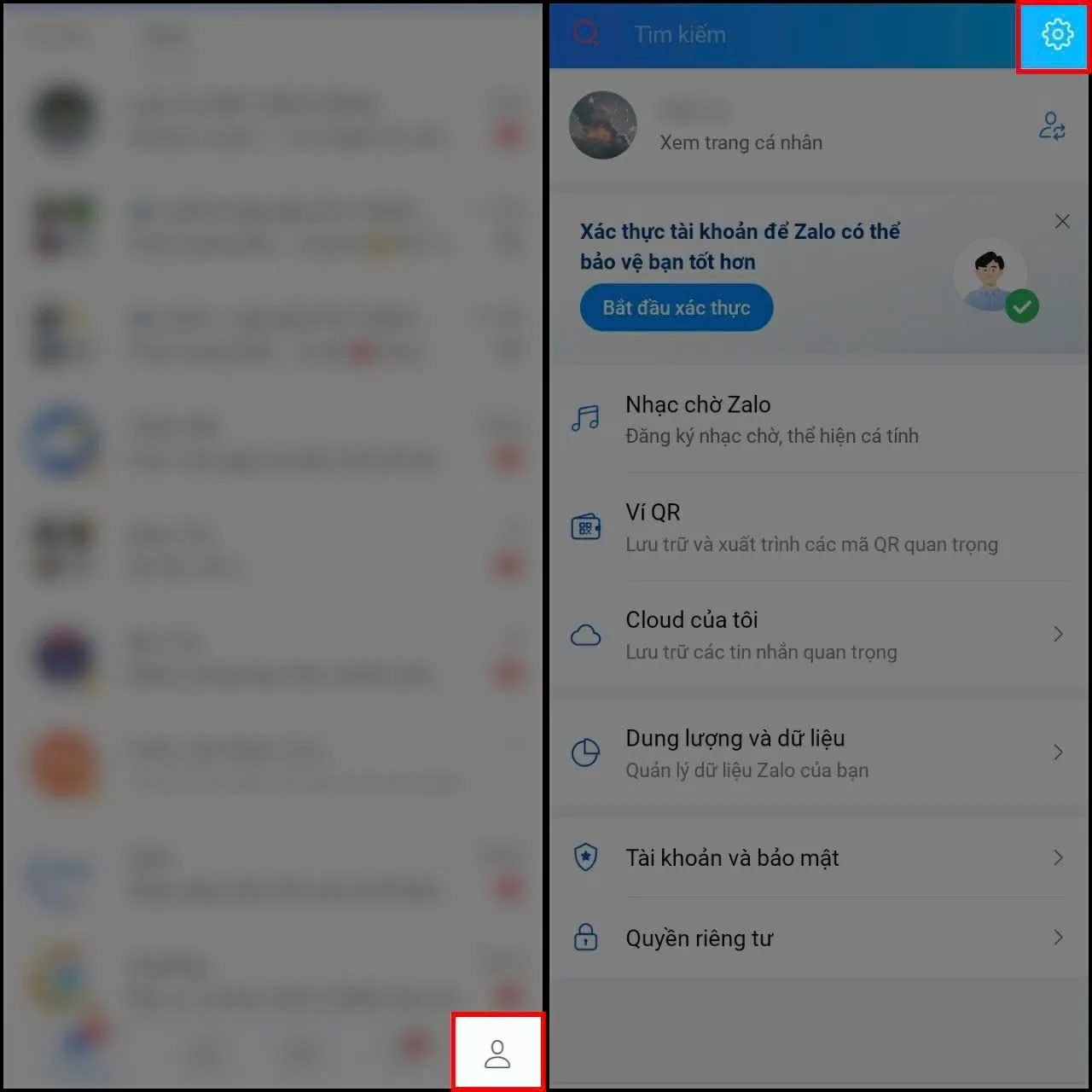
Bước 2: Trong cài đặt, chọn mục Tin nhắn, rồi nhấn vào Tự động tải về.
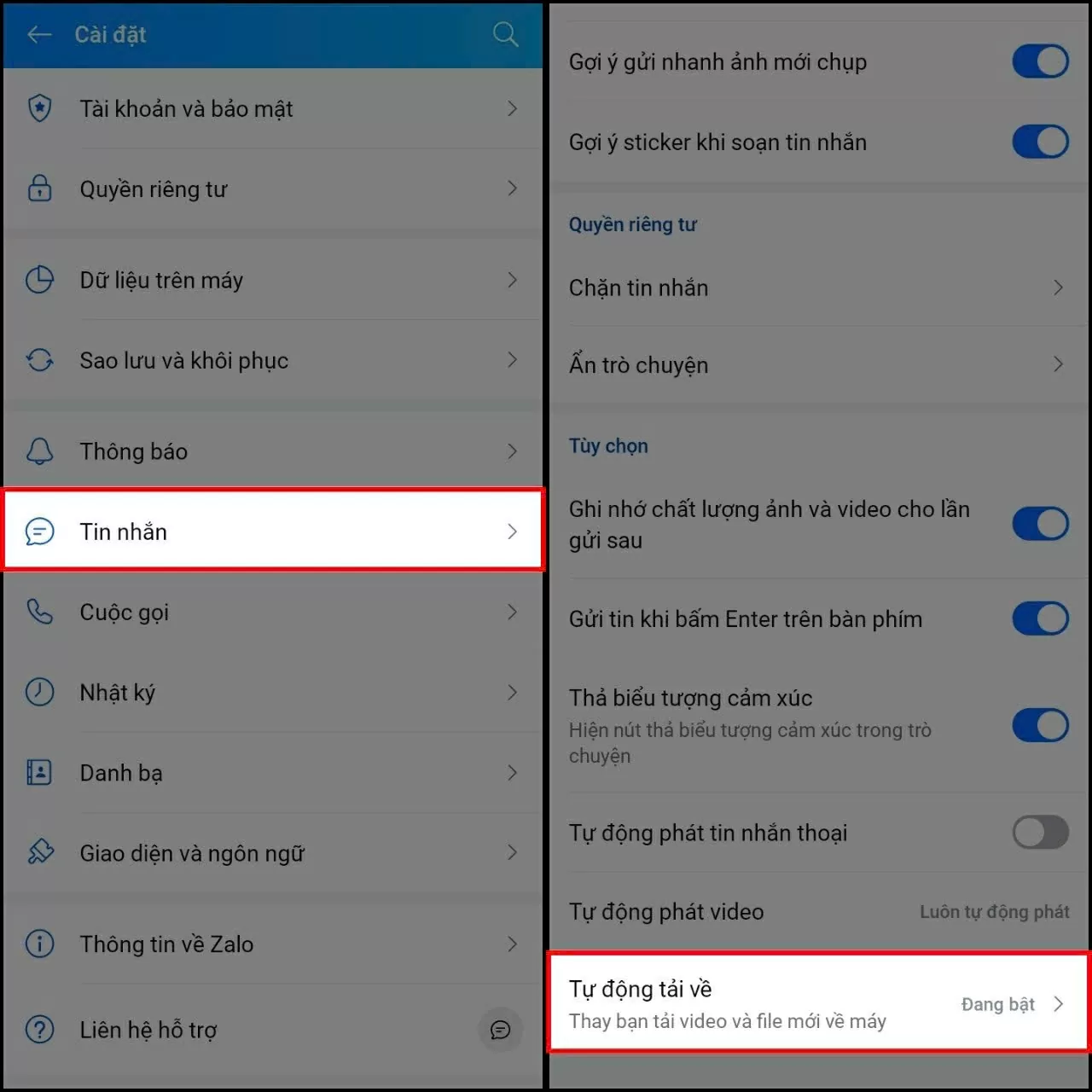
Bước 3: Gạt nút trong phần Tự động tải về để tắt tính năng lưu ảnh. Xác nhận Tắt tự động tải về để hoàn tất, kể từ đó Zalo sẽ không tự động lưu ảnh và video nữa.
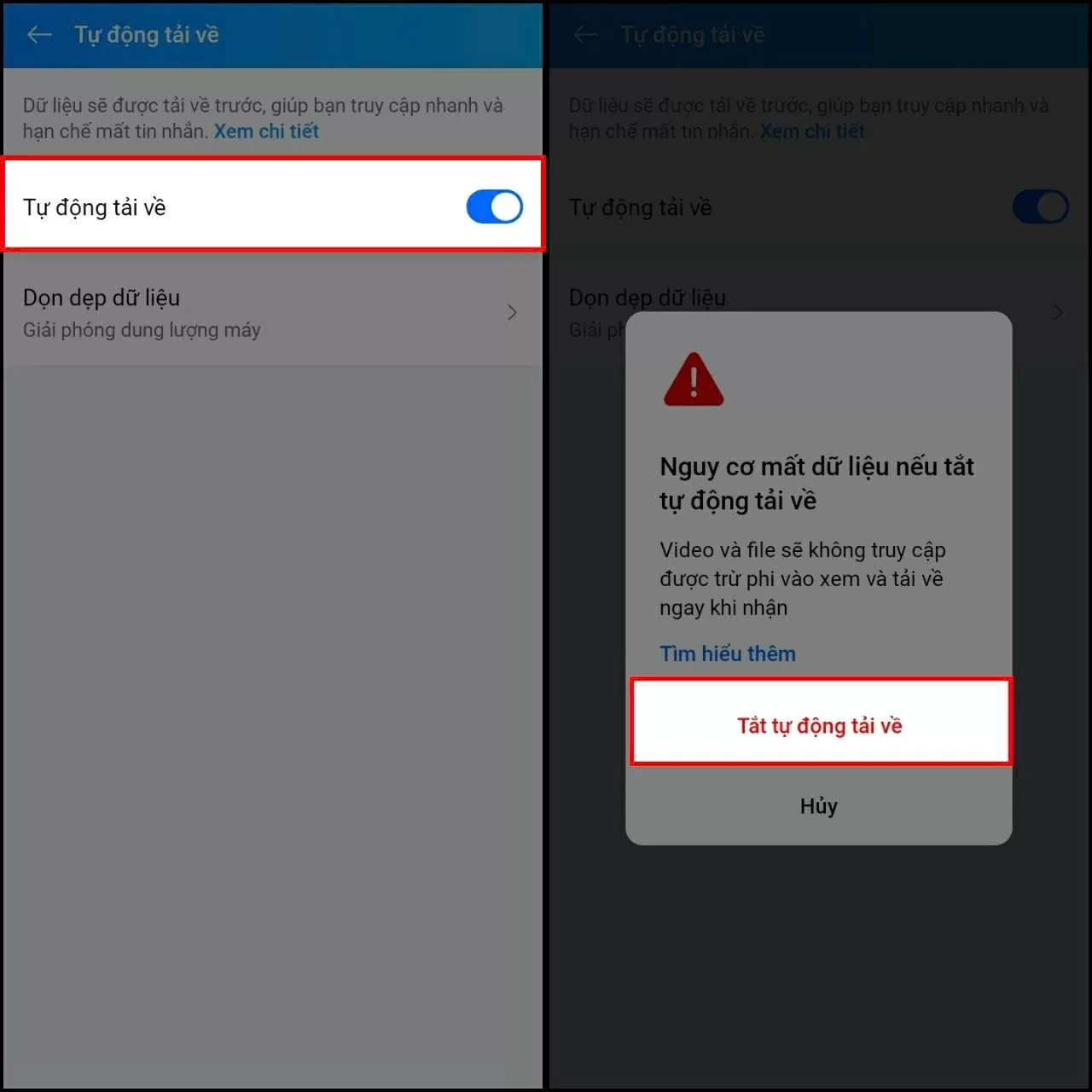
2. Cách tắt tự lưu ảnh trên Zalo trong từng hội thoại đơn giản
Nếu bạn chỉ muốn ngăn Zalo tự động lưu ảnh và video ở một số cuộc trò chuyện riêng tư, thay vì tắt toàn bộ ứng dụng, bạn có thể tùy chỉnh từng hội thoại cụ thể. Cách làm như sau:
Bước 1: Truy cập vào cuộc hội thoại mà bạn muốn tắt tính năng lưu tự động. Sau đó, nhấn vào biểu tượng ba dấu gạch ngang ở góc phải màn hình để mở menu tùy chọn.
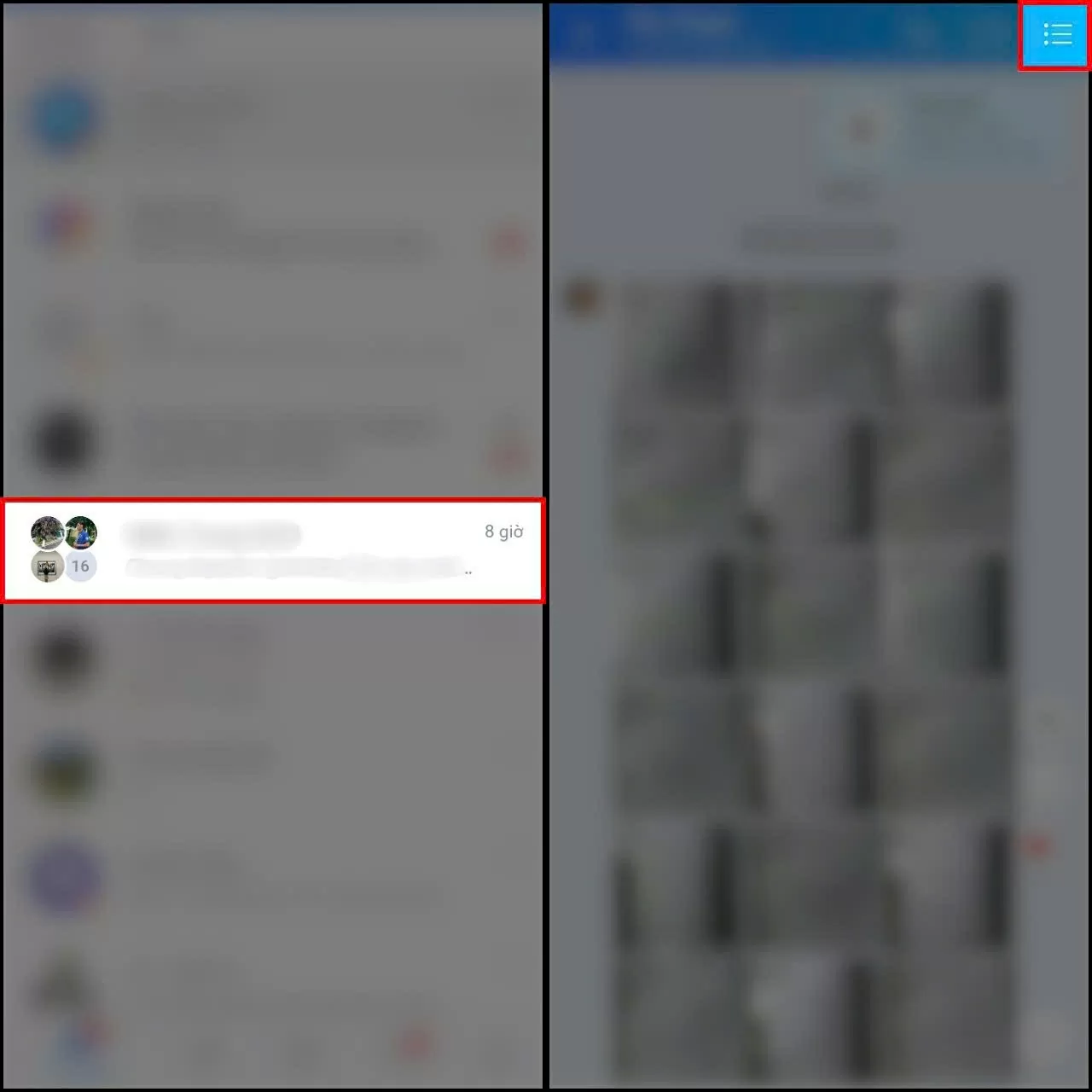
Bước 2: Trong menu, chọn Cài đặt cá nhân để điều chỉnh các thiết lập riêng cho cuộc hội thoại đó. Tiếp theo, tìm mục Lưu ảnh và video từ Zalo và gạt nút tắt. Khi xác nhận, Zalo sẽ ngừng tự động lưu tất cả hình ảnh và video từ cuộc hội thoại này mà vẫn giữ nguyên việc lưu ở các hội thoại khác.
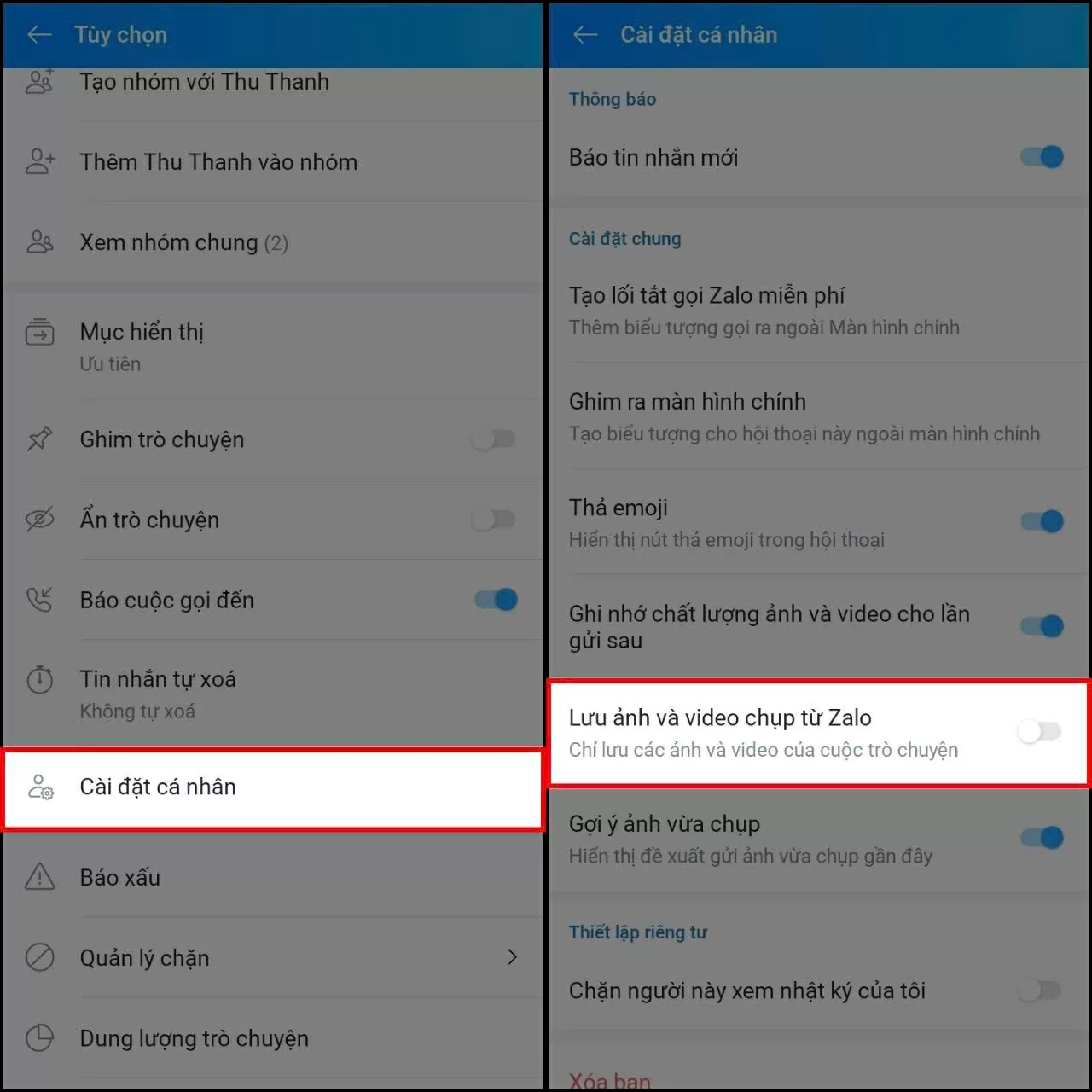
3. Cách tắt tự lưu ảnh Zalo trên máy tính hiệu quả
Ngoài việc tắt trên điện thoại, bạn cũng có thể ngăn Zalo tự động lưu ảnh và video ngay trên máy tính, giúp tiết kiệm dung lượng ổ cứng và quản lý dữ liệu hiệu quả. Thực hiện các bước sau:
Bước 1: Mở Zalo trên máy tính và đăng nhập vào tài khoản cá nhân. Nhấn vào biểu tượng bánh răng cưa ở góc trái giao diện để mở phần Cài đặt.
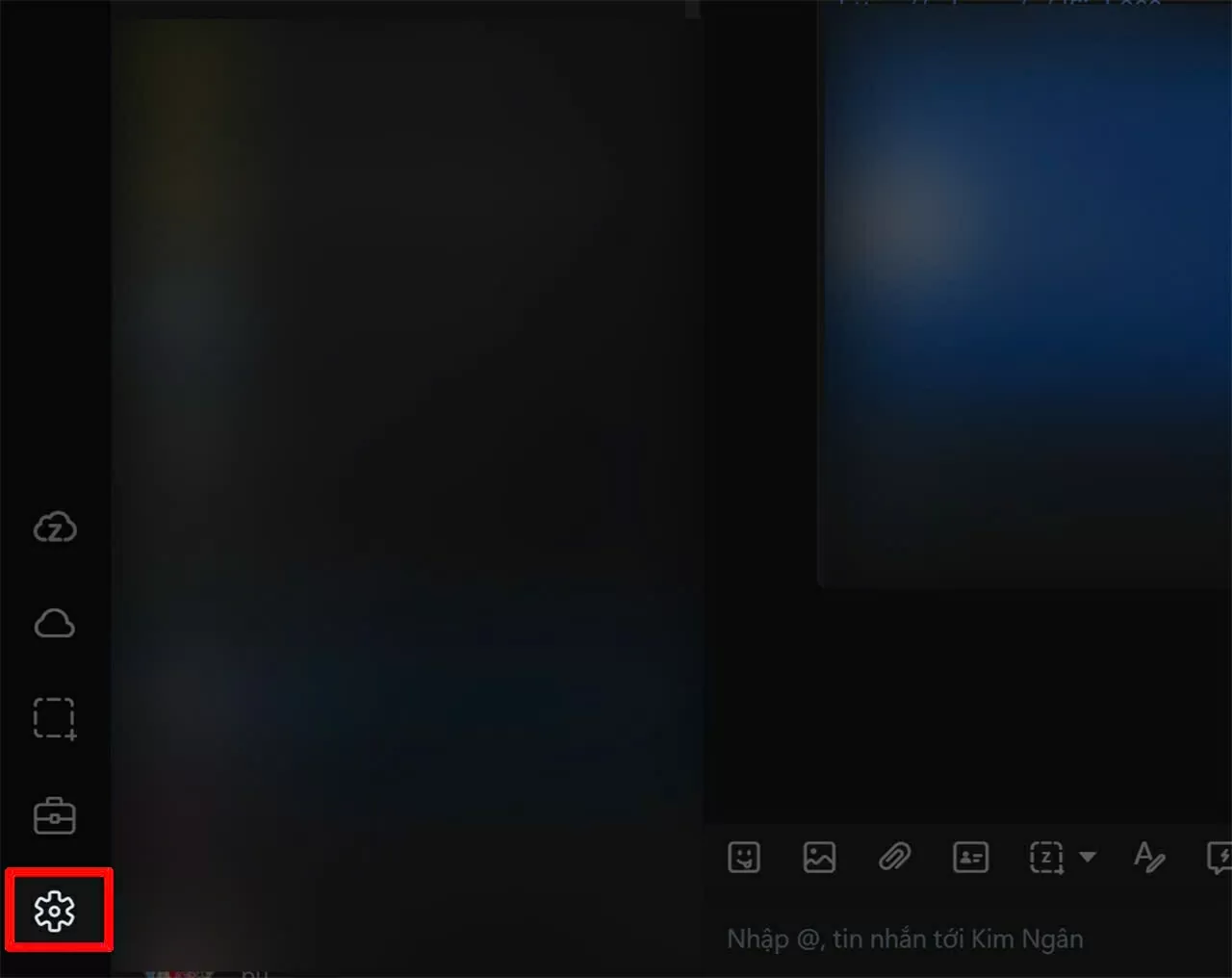
Bước 2: Trong cửa sổ cài đặt, chọn mục Tin nhắn để truy cập các tùy chọn liên quan đến tin nhắn và dữ liệu media.
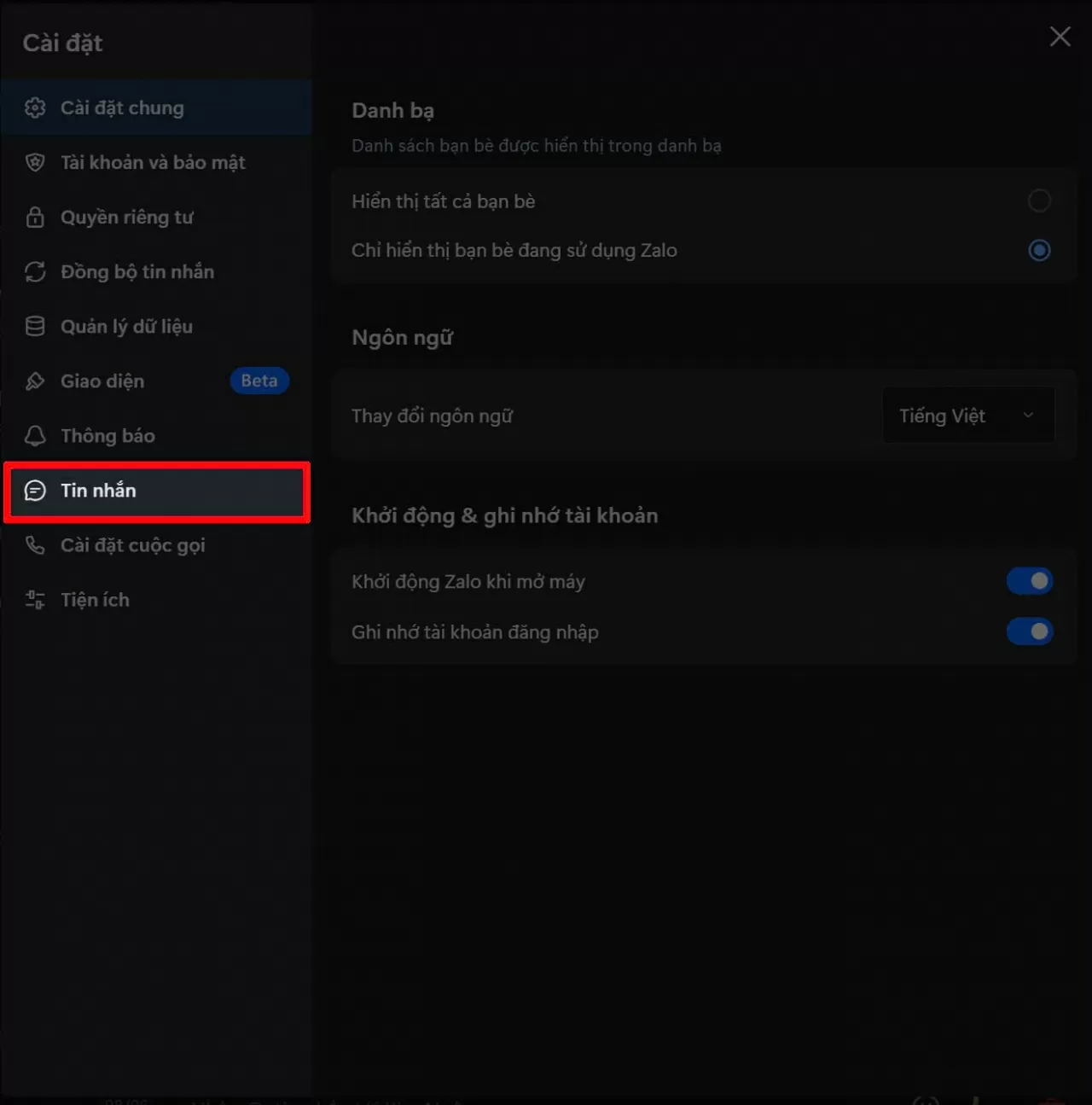
Bước 3: Tìm mục Tự động tải trước File dưới 30Mb và bỏ chọn/nút gạt để tắt tính năng lưu ảnh, video tự động. Kể từ lúc này, Zalo sẽ không còn tải và lưu tự động các tệp media về máy tính nữa.
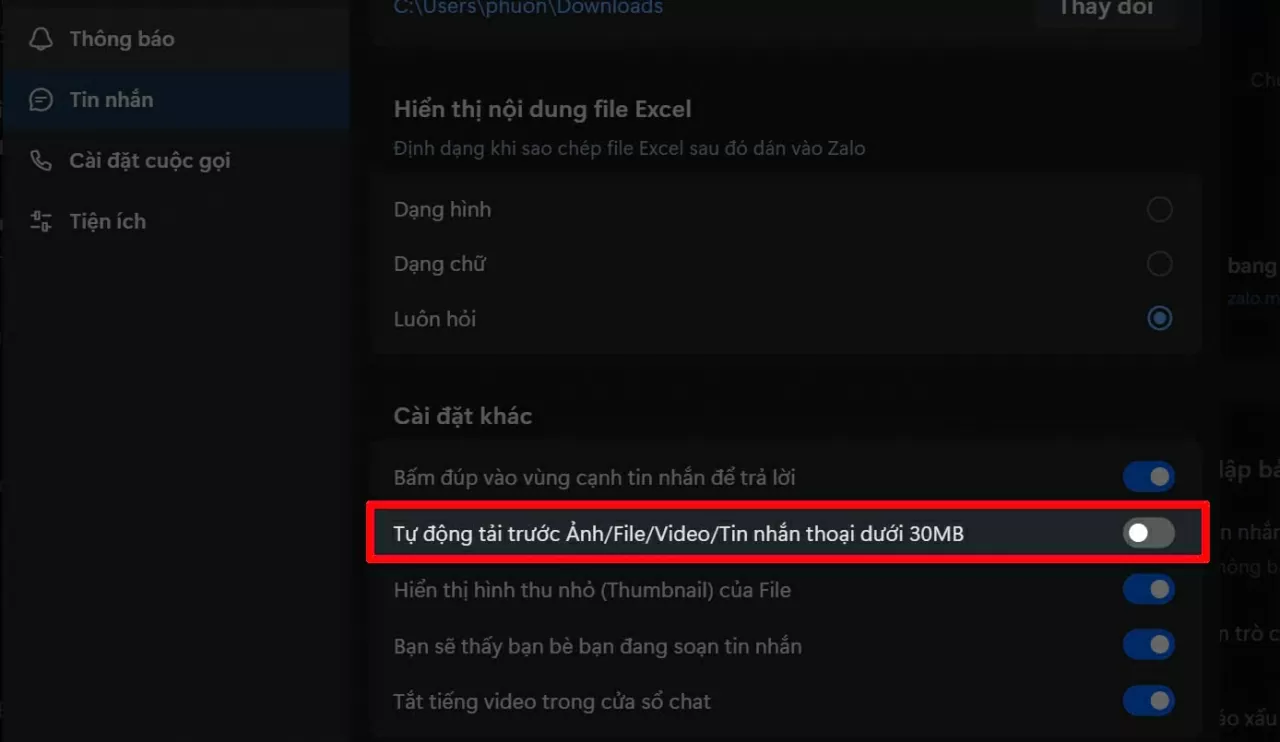
Việc tắt tính năng tự động lưu ảnh trên Zalo giúp bạn kiểm soát dung lượng lưu trữ, tránh làm chậm thiết bị và quản lý dữ liệu hiệu quả hơn. Dù thực hiện trên điện thoại cho toàn bộ ứng dụng, từng hội thoại hay trên máy tính, các bước đều đơn giản và nhanh chóng, giúp bạn sử dụng Zalo vừa tiện lợi vừa tiết kiệm bộ nhớ.